Выгоревшие или битые пиксели – засвеченные элементы матрицы монитора. Они не способны изменять цвет и сильно выделяются на экране. В зависимости от типа матрицы дефект картинки проявляется разными способами: белая или чёрная точка, там где её быть не должно.
Причины появления
В зависимости от источника и условий возникновения битые пиксели делятся на несколько групп, которые полностью их характеризуют. Независимо от названия и дополнительной классификации все эти группы считаются «битыми»:
- дефектные – следствие повреждения или выгорания пикселей. Не меняются в зависимости от поступающих сигналов;
- горячие – проявляют свой дефект в зависимости от окружающей среды;
- «зависимые» — дефект проявляется в следствии определённой комбинации окружающих элементов;
- «залипшие» или «застрявшие» — всегда имеют неизменное отображение, появляющееся в следствие повреждения транзисторов или других элементов.
Суть проблемы сводится к тому, что под влиянием факторов или их комбинаций эти составляющие монитора не способны привести выводимый сигнал (изображение) в соответствие с получаемым (например, с видеокарты).
Что нужно обязательно сделать, если вы купили монитор. #shorts
Проверка монитора
В большинстве случаев битые пиксели могут оставаться не замеченными пользователем до какого-то стечения обстоятельств. Для проверки монитора на битые пиксели можно прибегнуть к офлайн или онлайн инструментам, суть работы которых сводится к выводу различных характерных изображений, отклонения на которых и будут битыми пикселями.
Проверка без интернета
Скачав эти программы и записав их на съёмный носитель можно проверять работу любого дисплея без лишних трудностей. Особенно такой способ хорош при приобретении б/у техники или проверке большого количества устройств.
IsMyLcdOk

Название программы говорит само за себя. «Всё ли в порядке с моим монитором» может быть найдена на официальном сайте, где кроме неё размещены ещё несколько характерных приложений.
Способы подключения автомобильного и обычного сабвуфера к компьютеру
Локализацию сложно назвать удобной, но она есть. Главным достоинством является простота использования и бесплатное распространение. Переключение режимов совершается кнопками на клавиатуре, а выход с помощью «Esc». Установка не требуется: достаточно распаковать архив и запустить программу (для Win10: права администратора не требуются). Недостаток: переключения нужно делать только на клавиатуре.
DeadPixelTester
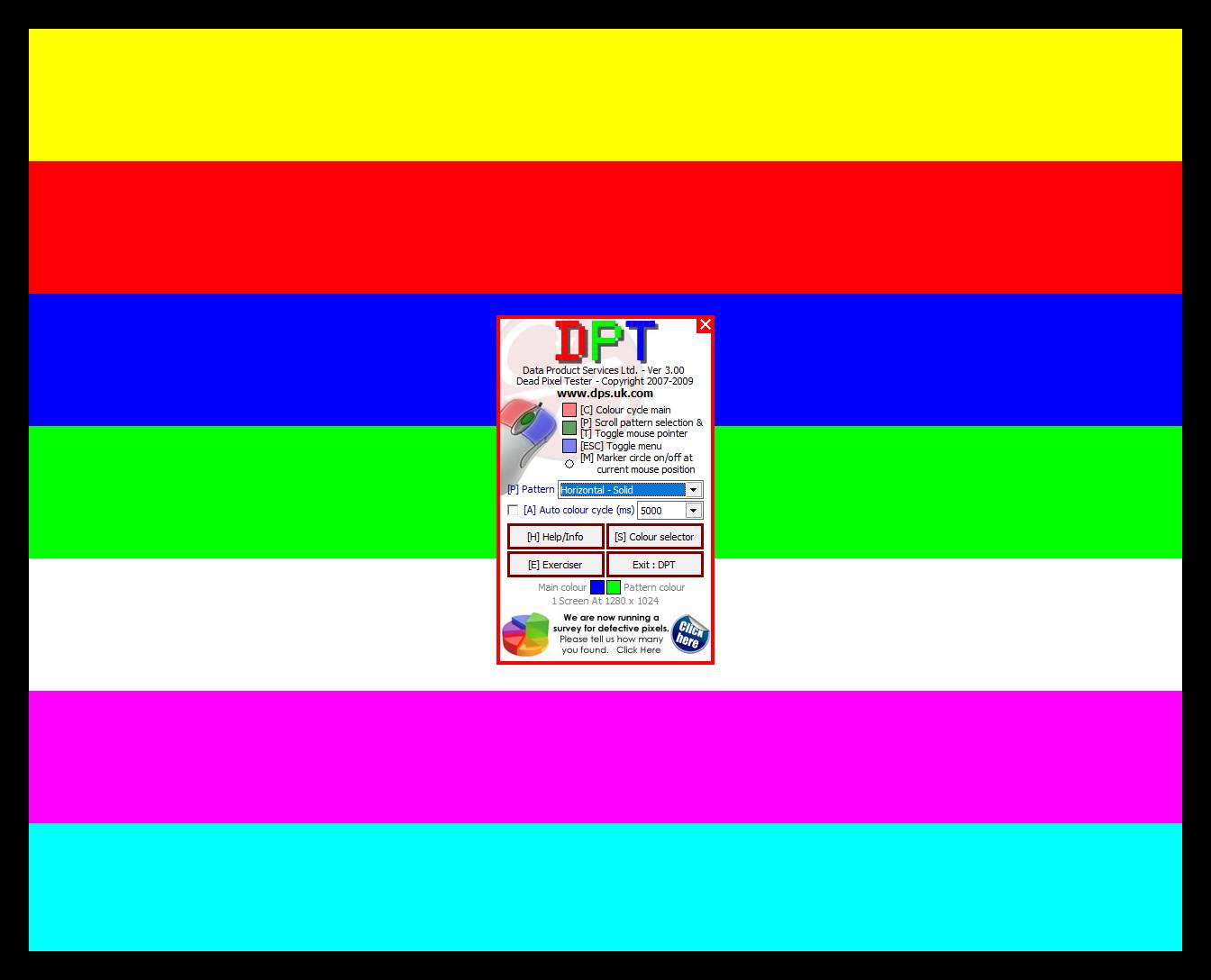
Ещё один простой и бесплатный инструмент тестирования монитора на битые пиксели. Название DeadPixelTester переводится как «проверка мёртвых пикселей», что и намекает на назначение. Установка не требуется, программа сразу идёт в распакованном виде и занимает 200 КБ.

Управляется с помощью мыши. Недостатком является отсутствие возможности исправления проблемы и навязчивое предложение поделиться результатами проверки. Кнопка «exit» выходит из панели управления, а не закрывает программу. Отсутствует русификация.
Перед выходом снова предлагается поделиться результатами проверки. Для полного выхода требуется покинуть меню и нажать «Esc».
Онлайн проверка
Если нет возможности скачать и использовать программу, можно прибегнуть к онлайн сервисам для проверки битых пикселей. Они работают также, как и программы: выводят картинки для проверки на которых дефекты заметнее.
Monteon
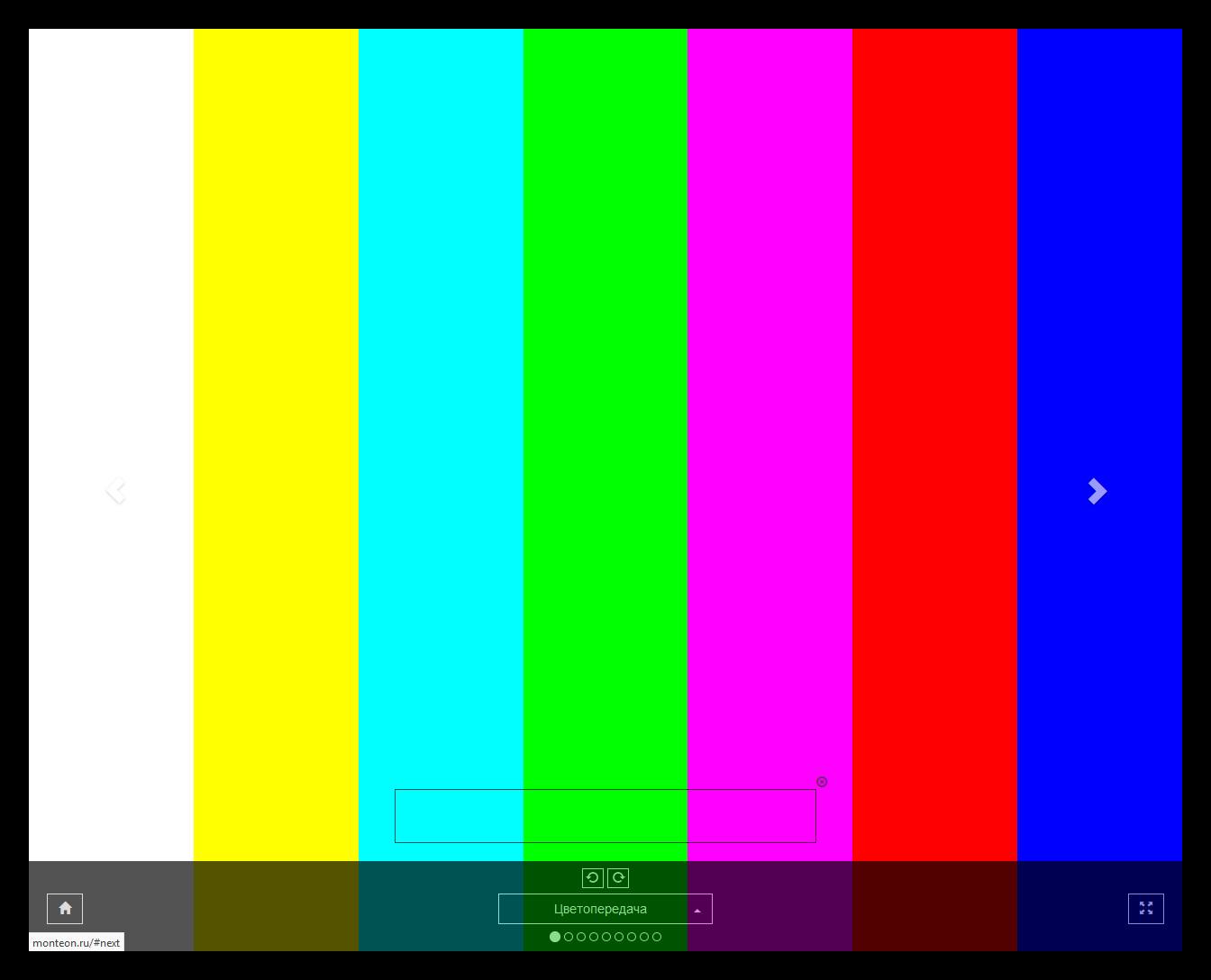
Первый пример проверки экрана ноутбука или монитора компьютера — Monteon. Принцип работы прост: нажать кнопку «начать» и переключиться на нужный режим с помощью стрелок в нижней части экрана.
Недостатком является реклама. При наличии блокировщиков можно принять окно закрытия за подсвеченный битый пиксель. Этот сайт не подсвечивает дефектов, искать их предстоит собственными глазами. Зато проверить дисплей легко и оплаты не требуется.
CatLair

Немного навязчивый сайт, который предлагает зарегистрироваться после переключения 6 изображений. К тому же, вместо единой ссылки в зависимости от теста меняется и адрес сайта catlair.ru.
Почему не печатает принтер

Присутствует панель, предлагающая упрощённую навигацию.
Увы, переводить изображение в полноэкранный режим нужно нажатием специальной кнопки в браузере. Вместо единой ссылки присутствуют незначительные изменения одной и той же. Достоинства: пояснения в теле самой страницы и бесплатность.
Vanity Monitor Test
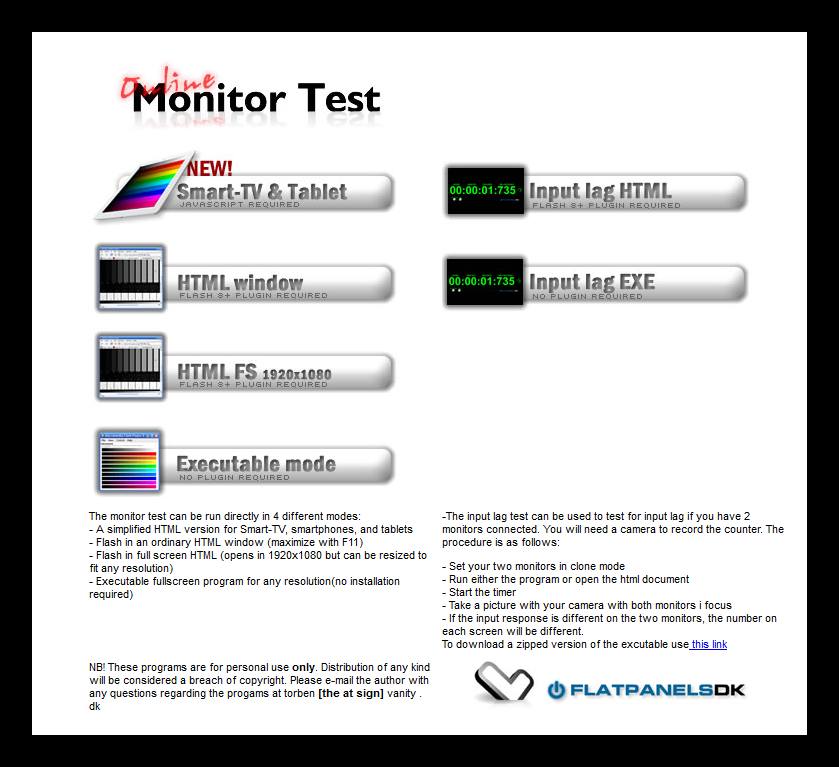
Бесплатный инструмент для проверки экранов мониторов не только компьютеров и ноутбуков, но и других устройств. Отдельные версии Vanity Monitor Test есть для планшетов и даже телевизоров. Создаёт дополнительные окна и задействует отдельные плагины.

Переключения производятся контекстными меню, которые скрываются сами. Для работы требуется Adobe Flash Player.
Восстановление пикселей
Главным правилом является — не навредить. Использование указанных далее программ делается по принципу «на свой страх и риск». Механизмы работы не совершенны, поэтому вместо «лечения» одного пикселя можно уничтожить соседние.
Bad Crystal

Платное приложение Bad Crystal исправляет до 90% проблем и работает с разными платформами (телевизоры, компьютеры и телефоны).
Принцип работы простой — требуется запустить необходимый пункт и дождаться завершения. Экран при этом будет моргать и гаснуть. Время работы программы около 15 минут.
UndeadPixel

Забавно само название программы — воскрешённый мёртвый пиксель. Найти её можно на сайте разработчика, причём бесплатно.
Версии можно назвать устаревшими, поскольку созданы ещё для Windows Vista. Выставляется число кругов, размер моргания и интервал. Лучше отойти от монитора на время выполнения задачи, интенсивность изменений картинки вредна для глаз.
Обе программы хороши, но риск, связанный с их использованием велик. Ведь следствием может стать повреждение других пикселей. Не смотря на гарантии разработчика ситуация может только ухудшится.
Источник: composs.ru
Как проверить монитор на битые на пиксели

Посмотрите, как проверить монитор и восстановить прежний функционал экрана, цветопередачу, разрешение, контрастность, мерцание и другую исправность ноутбука или компьютера на виндовс 7 — виндовс 10.
Сегодня решил рассказать, как проверить матрицу монитора, в частности на битые пиксели. Битые пиксели — это не что иное, как дефектные точки в матрице, которые светятся неестественно.
Экран с битыми пикселями – как они формируются

Явление образования белых пикселей на экране монитора является результатом повреждения транзистора, который управляет работой жидкокристаллических точек.
Когда транзистор не работает должным образом, свет падает на кристаллы пикселей под случайным углом — в результате вы видите не определенный цвет, а белую точку.
Можно ли как-то предотвратить образование битых пикселей? К сожалению, нет — это дефект, который появляется уже на стадии производства и обнаруживается через некоторое время использования, и это, как правило, совсем не ваша вина.
Поэтому перед покупкой стоит внимательно посмотреть на экран, чтобы убедиться, что он не поврежден — очень часто сгоревшие пиксели видны после первого запуска.
Один битый пиксель на весь экран, как правило, не соответствует требованиям устройства к гарантийному обслуживанию.
Только если вы найдете их несколько, то можете дать устройство на ремонт или замену — при покупке не забудьте спросить, какое количество сожженных пикселей дает вам право начать процедуру по гарантии.
Домашние способы проверить и избавиться от битых пикселей
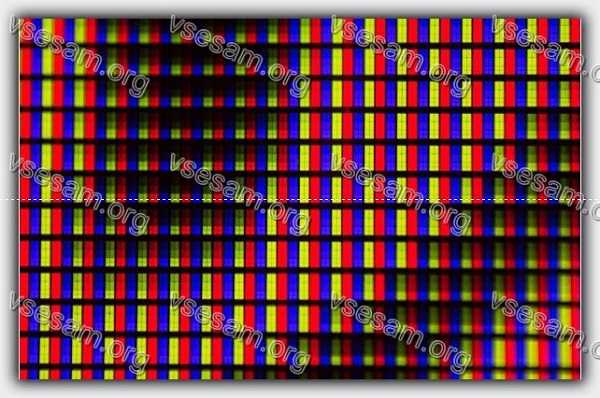
Можно ли каким-то образом починить поврежденную таким образом матрицу? Оказывается, есть способы устранения битых пикселей, но вы не можете ручаться за их эффективность.
Это значит, что они могут улучшить техническое состояние экрана, но это не правило. Ниже приведены два наиболее рекомендуемых метода борьбы с плохими пикселями.
Нажатие на экран — умелое и осторожное нажатие на экран точно в поврежденном месте может привести к тому, что заклинивший транзистор вернется к работе и начнет воспроизводить цвета, как и раньше.
Тем не менее, будьте осторожны, чтобы не делать это слишком сильно, потому что это может привести к необратимому повреждению экрана,
Программы — иногда белая точка, не результат повреждения транзистора, а только блокировка пикселей.
Существует вероятность того, что правильное воздействие на матрицу будет стимулировать жизнь заблокированного элемента.
Все, что вам нужно сделать, это использовать один из бесплатных сайтов и следовать инструкциям — чаще всего вам нужно только переместить цветную картинку на сайте точно в поврежденное место и ждать.
Как долго? Все зависит от вашего терпения. У вас больше (хотя и не 100%) шансов на успех, если это длится дольше получаса.
Также можете использовать программу, которую можете скачать прямо здесь в конце этой записи.
Как проверить монитор на наличие дефектных пикселей и все исправить

Одна из самых распространенных проблем монитора компьютера или ноутбука — появление на экране отдельных точек, цвет которых не соответствует фотографии.
Причиной этого является повреждение или неисправность матрицы экрана, минимальный размер элемента которой составляет пиксель.
Этот термин определяет неделимый прямоугольный или круглый объект, который создает изображение. Такой недостаток, как битный пиксель, может выглядеть по-разному.
- Элементы, которые всегда остаются отключенными, называются «битыми пикселями» и будут выглядеть как темные пятна на светлом фоне;
- пиксели, которые всегда работают, считаются «горячими» — вы можете видеть их на темном или полностью черном фоне, где они все еще белые;
- «Застрявшими» называются элементы, не меняющие цвета — они становятся видимыми только в случае расхождения оттенка с основным изображением.
Важно: если нескольких пикселей в одной области, то повреждение называется «группой дефектных пикселей».
Вместе они образуют прямоугольники размером от 2 x 2 до 10 x 10 элементов или даже в горизонтальной или вертикальной линии.
Такая проверка позволит избежать проблем с возвратом товара по гарантии и проведением экспертизы, доказывающей, что причиной проблем стал заводской дефект, а не действия пользователя.
Вы можете рассчитывать на полное отсутствие бракованных предметов только при покупке первоклассных товаров.
Только на большинстве серийных моделей, после их проверки вы можете обнаружить 1-2 или даже 5 битых пикселей.
Обнаружение повреждения матрицы рекомендуется в магазине, где можно купить монитор, но, если это невозможно или продукт продается через интернет, тест можно провести дома.
Метод визуальной проверки монитора

Самая простая проверка монитора на наличие поврежденных пикселей является отображение на экране однородного фона стандартных цветов — черного, белого, красного, зеленого и синего.
Эти пять вариантов будут определять «последние минуты», «мертвые» и «захваченные» пиксели — каждый из них можно рассматривать как точку, отличающуюся по цвету от остального фона.
Проверить монитор на наличие дефектов можно так же дома и в магазинах. В последнем случае фоны будут скопированы на флешку и запущены на компьютере или ноутбуке.
Помимо простых изображений, вы можете воспользоваться тестовыми фотографиями, найдя их в интернете.
Функция тренажера, активируемая нажатием соответствующей кнопки, позволяет находить дефекты в определенной части экрана. Это создает прямоугольную область, которую можно перетаскивать по экрану для дефектных пикселей.
Онлайн сервисы для проверки монитора

Если вы загружаете и запускаете инструмент, который не работает, то можете проверить монитор на наличие дефектных пикселей онлайн.
Сайтов, которые позволяют найти недостатки, довольно много, но среди них есть два самых простых и удобных в использовании.
Чтобы проверить дефекты матрицы на этой странице, просто нажмите кнопку «Начать тест» и выберите один из семи типов диагностики и ее разновидности.
Важно: в отличие от большинства других сайтов, он использует не статическое изображение для тестирования, а зацикленное видео.
Поэтому с его помощью вы можете не только находить недостатки, но и контролировать частоту обновления пикселей на экране.
Еще один популярный сервис, позволяющий быстро обнаруживать проблемы с отображением изображения на экране.
Чтобы запустить инструмент на вашем компьютере, вам нужно установить Adobe Flash Player для поддержки его браузера.
Чтобы начать сканирование, будет нажата HTML Window. Режимы на сайте выбираются с помощью раскрывающегося меню вверху, и вы можете использовать его для проверки поврежденных пикселей не только на мониторе компьютера, но и на экране ноутбука, планшета и даже смартфона.
Ремонт битых пикселей на мониторе

Иногда поврежденная матрица может быть восстановлена без обращения в сервис. Вы можете решить, как удалить дефектные пиксели на мониторе после того, как узнаете, откуда они появились.
Если управляющий транзистор поврежден, поврежденный элемент экрана можно очистить только специальным лазером.
Если причиной является приостановка, пользователь может избавиться от дефекта с помощью программы Bad Crystal.
Еще один способ лечения — физический. Чтобы убрать повреждение, стоит взять палку и аккуратно протиснуть пиксель.
В течение нескольких минут (с 10 до 15) сбой может заработать. Обработайте матрицу таким способом, если пиксели были «горячими».
Программа проверить монитор на битые пиксели

MonitorTest является важным инструментом для проверки и тестирования экрана ноутбука или монитора, подключенного к компьютеру.
Используя это небольшое программное обеспечение, вы проверите качество и производительность монитора с ЭЛТ или ЖК экранами.
Программа MonitorTest генерирует несколько тестовых шаблонов с различным разрешением и глубиной цвета.
Благодаря этому вы проверите и протестируете, как экран монитора влияет на зрение человека. Программа включает в себя 35 различных тестовых экранов, которые проверяют производительность и качество монитора в различных аспектах.
Среди них стоит упомянуть основной экран, калибровку и цветовую шкалу, шрифты, контрастность и уровень гаммы, а также тест стабильности питания монитора.
MonitorTest поддерживает среду с несколькими мониторами и позволяет тестировать все одновременно.
Кроме того, она отображает информацию о подключенном мониторе и видеокарте, а также поддерживает все доступные разрешения и глубину цвета, а также самые популярные типы CRT, LCD и плазменных дисплеев.
Операционка:
виндовс 10 / 7
Источник: vsesam.org
Как правильно выбрать монитор б/у

Проще всего использовать популярные сайты объявление, но здесь все зависит только от вас и вы можете выбрать любой другой источник. Все же надежней покупать монитор б/у в специализированном компьютерном магазине с гарантией, некоторые из них возят неплохую по качеству технику их Европы. Но, если вы не найдете там того, что вам подходит, то придется использовать сайты объявлений.
Там необходимо указать город и район (если требуется), так как пересылка монитора, еще и б/у от частного продавца из другого города будет не самой лучшей идеей. Поисковик выдаст множество предложений и тут стоит задача выбрать лучшие варианты. Рекомендую рассматривать только те предложения, к которым прилагается фотография и желательно не одна. По фото вы сможете определить состояние монитора и, если это для вас важно, внешний вид.
На что обращать внимание при покупке б/у монитора?
- Необходимо выбрать размер экрана, исходя из ваших целей и личных предпочтений. Лучше отдать предпочтение моделям с диагональю от 23 до 27 дюймов. На нем удобно смотреть фильмы и играть. Но, если бюджет ограничен и монитор нужен в основном для работы и интернета, то можно брать широкоформатные модели 20-22″ или квадратные 17-19″.
- Что касается формата монитора, то современные приложения все больше адаптируются по широкоформатные экраны. Раньше формат мониторов был 4:3 или 5:4, а сейчас современные игры, фильмы наблюдать в таком формате мягко говоря скучно. Лучше чтобы соотношение сторон было 16:9 или 16:10 (в некоторых случаях даже лучше, так как экран больше в высоту, что удобно).
- С разрешением экрана еще проще, чем больше тем лучше. Стандартом минимум на сегодня является Full HD (1920×1080). Такое разрешение оптимально для мониторов с экраном 22-27″. Для более маленьких широкоформатных мониторов оптимально разрешение 1600×900, а для квадратных – 1280×1024. Меньше брать не стоит, так как на экране будет помещаться мало информации.
- Монитор должен иметь необходимый разъем для подключению к вашему ПК. Если вы планируете менять видеокарту, то монитор обязательно должен иметь хотя бы один цифровой разъем (DVI, DisplayPopt, HDMI), так как современные видеокарты уже не оснащаются аналоговыми разъемами (VGA/D-SUB).
Также есть различные типы подсветки (лучше LED, чем LCD), матрицы (лучше IPS, PLS и VA, чем TN), поддержка 3D (вообще не обязательно) и так далее. Выбор ограничивается только наличием конкретных моделей на рынке б/у и вашим кошельком.
После того, как вы подобрали несколько вариантов для себя, необходимо осмотреть монитор вживую на наличие дефектов и качество картинки.
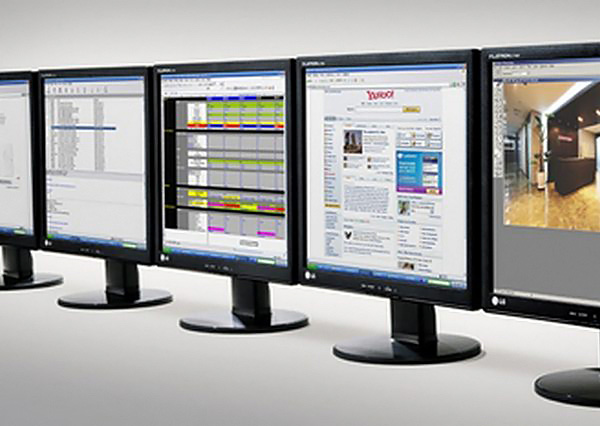
Зачастую продавцы не отказывают в этом, нужно только созвониться и договориться на удобное для вас время. Покупать монитор б/у без соответствующей проверки у частного продавца категорически не рекомендуется.
Осмотр монитора б/у на месте
Когда прибудете на место, осмотрите монитор. Он должен быть чистый, аккуратный и без видимых повреждений. По внешнему виду можно понять как обращались с монитором и в каких условиях он работал. Заодно обратите внимание, чтобы монитор имел необходимые вам разъемы с учетом возможной замены видеокарты.
Далее следует попросить продавца подключить монитор к компьютеру, чтобы оценить качество изображения. Экран должен быть ярким, но при этом цвета должны быть натуральными и не раздражать глаза.
Убедитесь, что на мониторе нет битых пикселей. Для этого можно открыть Paint и проверить нет ли на белом фоне черных точек. Это не критично для работы монитора и часто незаметно в повседневной работе. Но все же вы платите за это свои деньги и покупка должна приносить положительные эмоции, а не постоянно раздражать.
Откройте несколько простеньких видео, чтобы оценить качество картинки и цветопередачи. Попросите продавца дать вам немного времени, чтобы посидеть за монитором. Полистайте сайты, попробуйте что-нибудь почитать. Так вы оцените его в полной мере, почувствуете приятен ли он для вашего зрения или нет. Если вас все устраивает, то можно брать.
Не расстраивайтесь, если не удалось с первого раза найти подходящий вариант. Рынок мониторов полон предложений и вы обязательно подберете для себя подходящий. Здесь главное не спешить, при каких-либо подозрениях или неуверенности отказывайтесь от покупки.
Но в тоже время необходимо понимать, что б/у монитор уже использовался до вас и требовать от него идеального состояния не стоит. Если где-то есть царапина, то это не страшно, главное чтобы монитор хорошо работал и экран был приятен для зрения.
Помните, что хороший монитор – не значит новый. Хороший монитор – это тот, за которым вам приятно работать!
Монитор AOC E970Swn
Монитор Asus VS197DE
Монитор Philips 193V5LSB2
Источник: ironfriends.ru